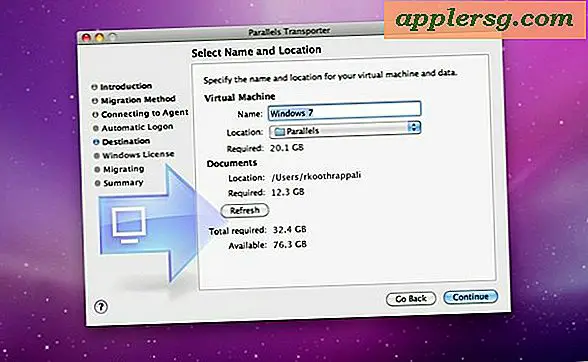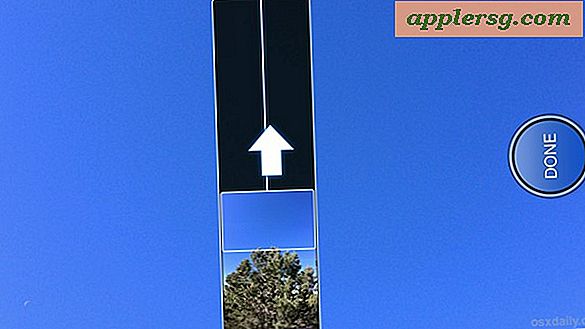Erzwingen des gleichzeitigen Beendens mehrerer Mac-Apps

Sie kennen wahrscheinlich die verschiedenen Methoden, wie Sie quit Apps auf dem Mac erzwingen können, aber eine weniger bekannte Fähigkeit ist, dass Mac OS es Ihnen erlaubt, mehrere Apps gleichzeitig zu beenden. Dies kann ein großartiger Trick bei der Fehlerbehebung sein, aber auch eine einfache Möglichkeit, um schnell einige andere Apps zum Beenden zu zwingen, wenn Sie sie nicht mehr öffnen möchten.
Wenn Sie zum Beispiel das Beenden von Safari und Chrome gleichzeitig erzwingen möchten, können Sie dies tun. Oder wenn Sie mehrere Mac-Apps haben, die auf dem Beachball "nicht reagieren" feststecken, können Sie sie dazu veranlassen, jede Kraft gleichzeitig aufzugeben.
Erzwingen, mehrere Apps gleichzeitig auf dem Mac zu beenden
Sie können das Beenden mehrerer Apps gleichzeitig mit jeder modernen Version der MacOS-Systemsoftware erzwingen, indem Sie einen zusätzlichen Schritt mit der typischen Tastenkombination für das Beenden von Apps erzwingen. So funktioniert dieser Trick:
- Drücken Sie Befehl + Wahl + Escape-Tasten, um das Fenster "Anwendungen beenden" wie gewohnt aufzurufen
- Klicken Sie auf eine App, die Sie beenden möchten
- Halten Sie nun die Befehlstaste gedrückt und klicken Sie auf eine andere App, die Sie beenden möchten
- Halten Sie die Befehlstaste gedrückt, und wählen Sie weitere Mac-Apps aus, um das Beenden zu erzwingen. Sie können sie technisch alle auswählen, falls dies gewünscht wird
- Klicken Sie nun wie gewohnt auf die Schaltfläche "Quit beenden"
- Sie sehen ein Bestätigungsfenster mit der Meldung "Möchten Sie das Beenden der # ausgewählten Apps erzwingen? Sie werden alle nicht gespeicherten Änderungen verlieren. "Bestätigen Sie, dass Sie alle ausgewählten Apps beenden möchten, indem Sie auf" Erzwungenes Beenden "klicken.
- Beenden Sie das Fenster Anwendungen beenden, indem Sie es wie gewohnt schließen


Beachten Sie, dass Apps, die Apps beenden, in der Regel keine Daten in der App speichert, die geschlossen wird. Dies kann zu Datenverlust durch die App führen, die zwangsweise beendet wird. Dementsprechend wird das gewaltsame Beenden mehrerer Apps am besten zur Fehlerbehebung verwendet und ist daher kein sinnvoller Ansatz, um Apps einfach zu beenden. Sie sollten sie einfach wie gewohnt mit einem Standard-Quit-Verfahren schließen.
Benutzer können das Beenden von zwei Apps, drei Apps, vier Apps oder mehr erzwingen. Es kommt nur darauf an, wie oft Sie das Beenden erzwingen möchten. Sie können auch die Umschalttaste verwenden, um mehrere Anwendungen auszuwählen, die beendet werden sollen, wenn sie aneinander angrenzen, ähnlich wie Sie mehrere zusammenhängende Objekte im Finder mit der Umschalttaste auswählen können.
Sie können mit diesem Ansatz auch technisch jede offene App beenden, indem Sie alle auswählen und zum Beenden zwingen. Beachten Sie jedoch, dass dies dazu führt, dass die Apps nicht ordnungsgemäß geschlossen werden und keine Möglichkeit zum Speichern haben. Wenn Sie dies häufig tun möchten, können Sie diesen Automator-Trick auch dazu verwenden, alle geöffneten Mac-Apps zu beenden, was den Prozess automatisiert und verhindert, dass Sie alle Apps manuell auswählen müssen.
Abgesehen davon, dass Sie die Befehlszeile verwenden, ist dies möglicherweise der einfachste Weg, mehrere Mac-Apps gleichzeitig und mit minimalem Aufwand zwangsweise zu beenden. Dies ist ein Trick, von dem ich weiß, dass ihn praktisch niemand kennt, aber er ist in vielen Situationen hilfreich, also nutze ihn, wenn du musst, oder konzentriere dich einfach auf einzelne Apps, um das Beenden wie üblich zu erzwingen.